Cum să testezi trimiterea SMS-urilor în Ozeki SMS Gateway
Acest ghid vă va arăta cum puteți testa trimiterea mesajelor text (SMS) prin Ozeki SMS Gateway. Tutorialul de mai jos conține toți pașii necesari pentru a configura această soluție eficient. Veți învăța cum să configurați o conexiune Tester în Ozeki SMS Gateway și să trimiteți un mesaj de test. O conexiune Tester este un instrument excelent care vă ajută să vă asigurați că mesajele SMS sunt trimise. Sperăm că veți găsi acest articol informativ și util. Să începem!
Ce este o conexiune tester SMSO conexiune tester SMS este o conexiune virtuală la rețeaua mobilă. Poate fi folosită pentru a simula livrarea SMS-urilor către dispozitive îndepărtate și poate fi folosită pentru a simula traficul de SMS-uri primite. Este adesea denumită și telefon virtual.
Ce este un SMS de testUn SMS de test este un mesaj SMS pe care îl trimiteți în scopuri de testare. Acesta conține adesea un text simplu, cum ar fi „Hello world” sau „Test”.
Cum să testezi trimiterea SMS-urilorPentru a testa trimiterea SMS-urilor:
- Lansați Ozeki SMS Gateway
- Adăugați o nouă conexiune Tester
- Denumiți Tester-ul
- Configurați setările din fila Avansat
- Activați conexiunea
- Faceți clic pe pictograma Nou din bara de instrumente
- Trimiteți un mesaj SMS de test
- Verificați jurnalele
Acest sistem constă dintr-un telefon virtual, un computer cu Ozeki SMS Gateway instalat și un laptop operat de un dezvoltator tester. Procedura funcționează în felul următor: Dezvoltatorul tester introduce un SMS de test pe laptopul său. Laptopul trimite acest SMS de test către gateway-ul SMS. Gateway-ul SMS trimite SMS-ul de test către telefonul virtual. (Figura 1) Deoarece SMS-ul este livrat către telefonul virtual și nu către rețeaua mobilă, nu vor exista implicații de cost.
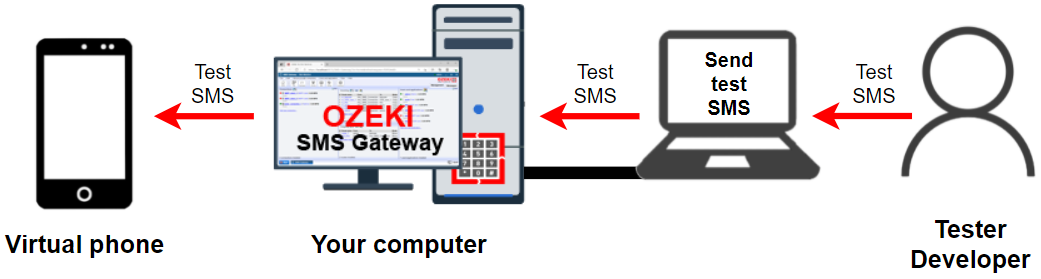
În acest scurt tutorial video, veți învăța cum să testați trimiterea unui mesaj text în Ozeki SMS Gateway. Mai întâi instalăm o conexiune tester și o configurăm, împreună cu nivelurile de jurnal. Apoi trimitem un mesaj de test folosind conexiunea. Acest mesaj va apărea în jurnalul de evenimente, împreună cu informații suplimentare care confirmă că a fost trimis.
Deschide SMS Gateway
Începeți prin a vă autentifica în Ozeki 10, veți fi apoi pe desktopul Ozeki. Pentru a deschide aplicația Ozeki SMS Gateway, pur și simplu faceți clic pe pictograma cu eticheta „SMS Gateway”, care se află în partea stângă sus a ecranului, sub pictograma Contul meu (Figura 2). Aceasta va deschide fereastra SMS Gateway, unde puteți instala o nouă conexiune.
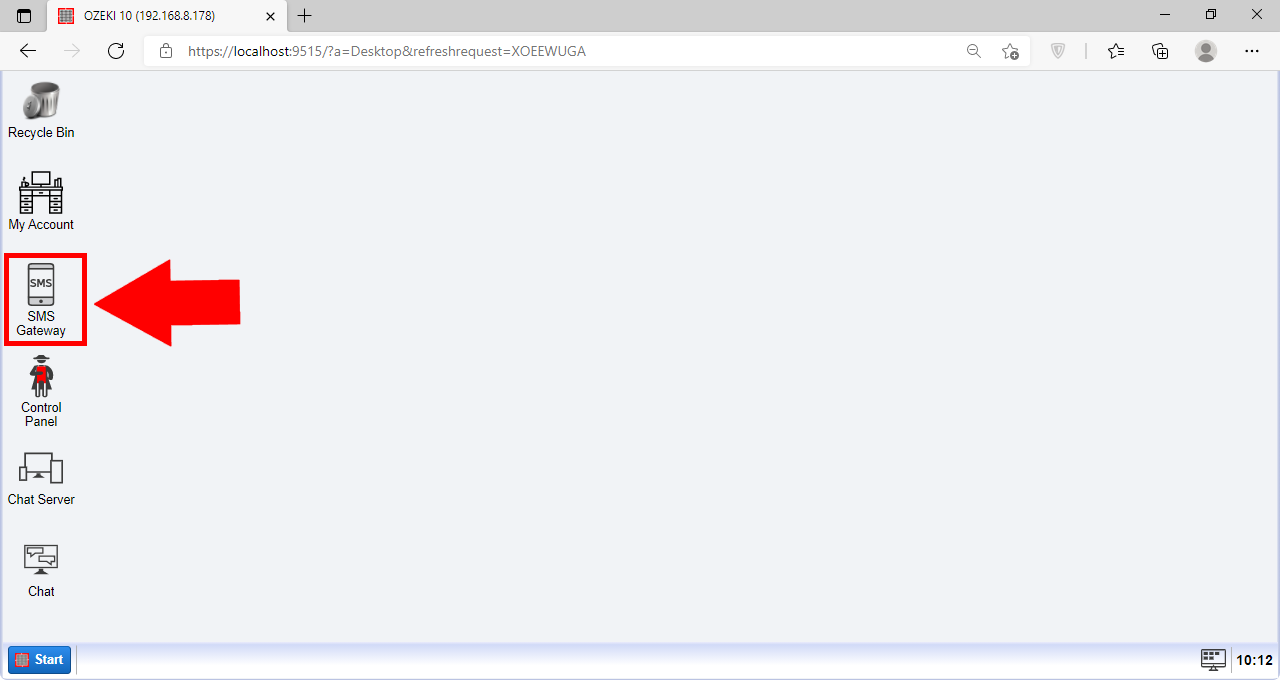
Pentru a adăuga o nouă conexiune, localizați meniul Conexiuni din stânga. În acest meniu, faceți clic pe Adaugă o nouă conexiune evidențiată în albastru (Figura 3). Aceasta vă va duce la un ecran unde puteți instala noi conexiuni.
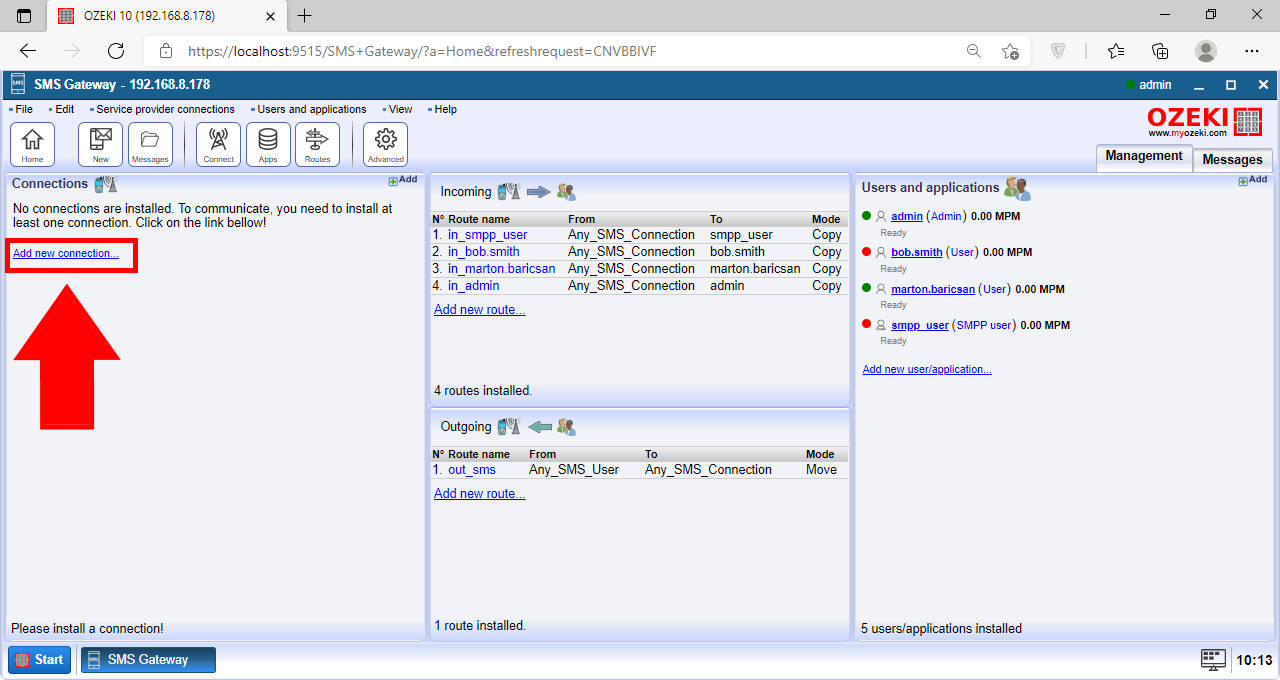
Pentru a instala o nouă conexiune tester, trebuie să derulați în jos și să găsiți „Conexiune tester” în secțiunea „Conexiuni pentru testare”. Faceți clic pe butonul albastru Instalează de lângă acesta (Figura 4). Aceasta vă va duce la un ecran de configurare pentru noua conexiune tester.
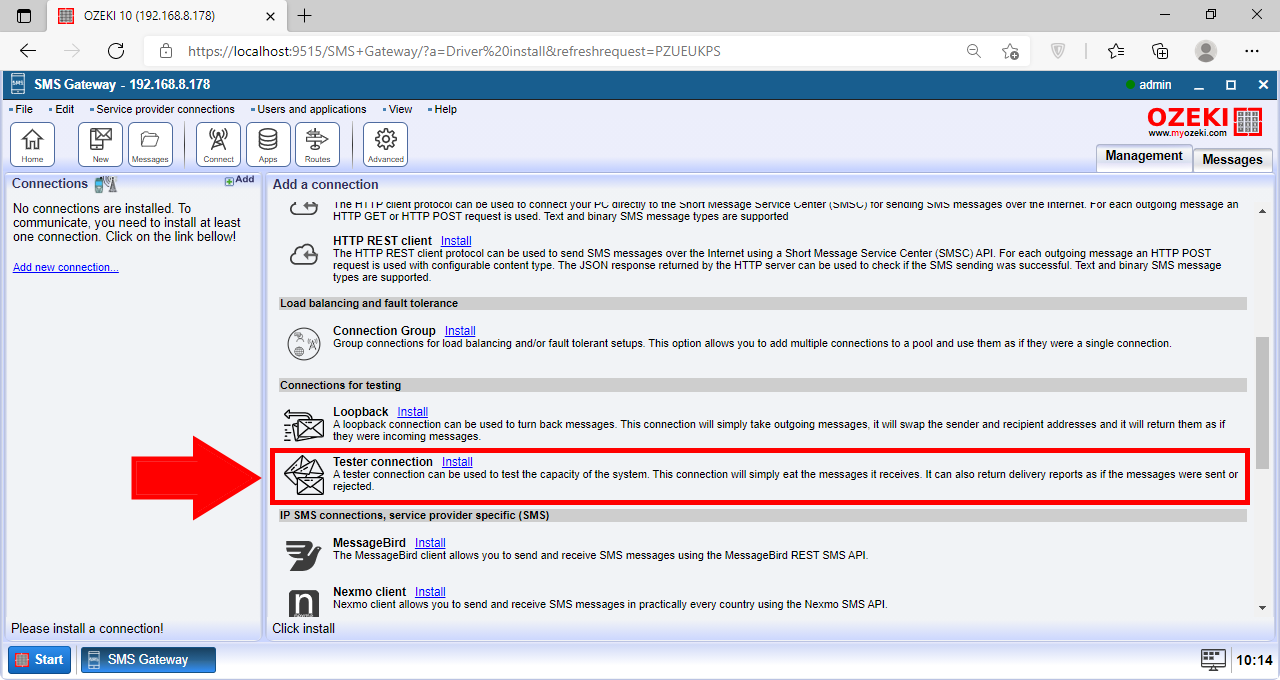
Apoi, trebuie să specificați un nume pentru conexiunea tester. Denumiți-o tastând numele dorit în caseta de text de lângă „Nume:” (Figura 5).
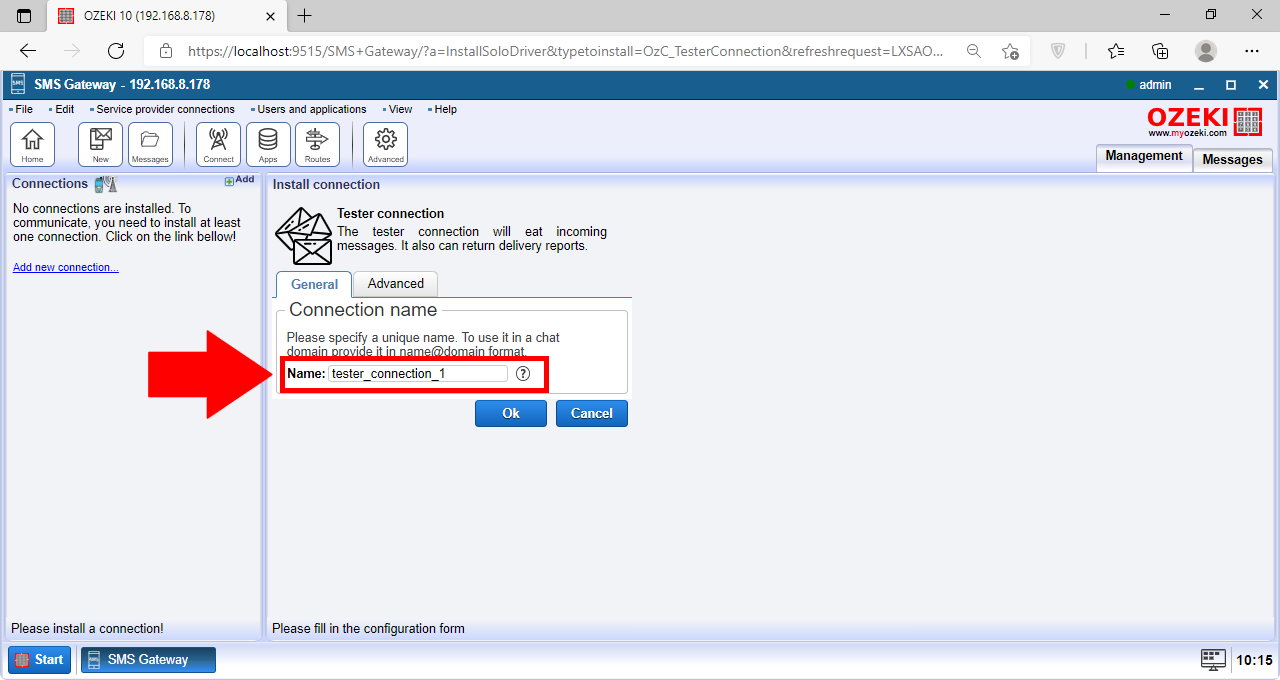
Apoi, trebuie să activăm nivelurile de jurnal. Treceți la fila Avansat. În fila Avansat putem vedea o secțiune Nivel jurnal (Figura 6). Activați primele două opțiuni făcând clic pe caseta de selectare de lângă ele. Faceți clic pe OK când ați terminat. Acum conexiunea este configurată și funcțională.
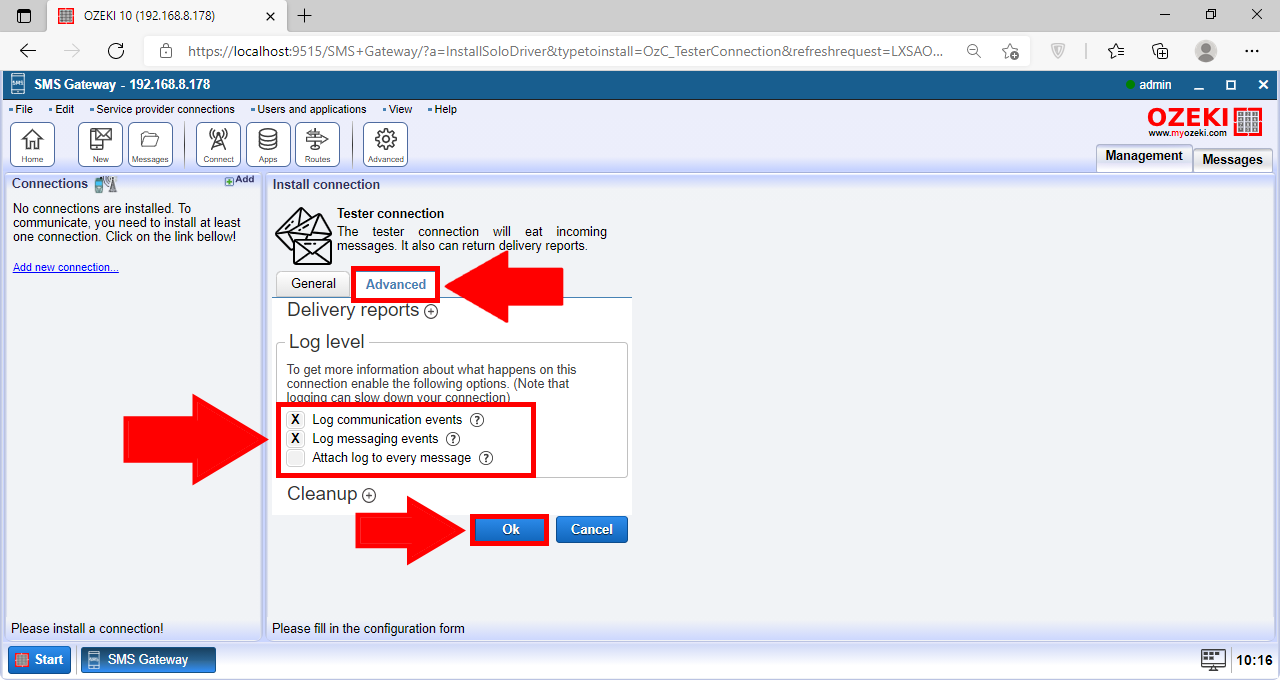
Următorul pas este să activăm conexiunea nou creată. Faceți acest lucru găsind meniul de conexiuni din stânga (Figura 7). Porniți conexiunea făcând clic pe butonul de comutare. Când comutatorul devine verde, indică faptul că conexiunea este pornită.
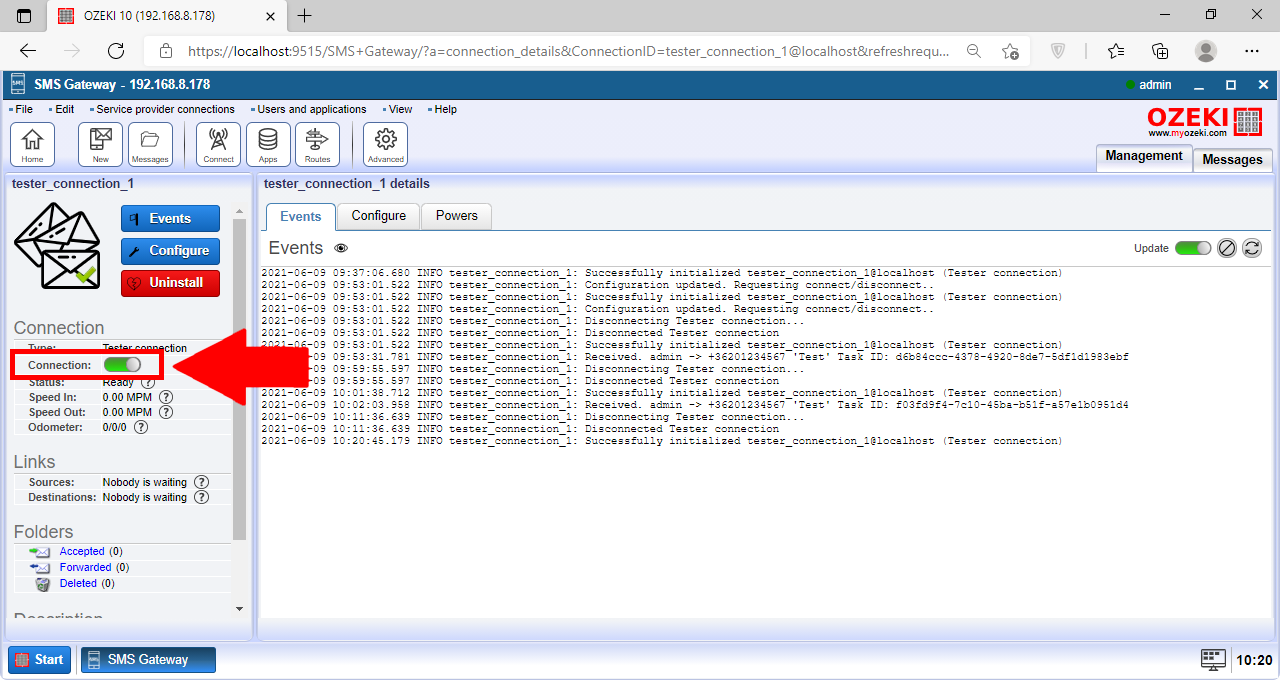
Acum că conexiunea este pornită, putem trimite un mesaj nou. Faceți clic pe butonul Nou din bara de instrumente din partea de sus pentru a crea un mesaj nou (Figura 8). Aceasta vă va duce la un alt ecran unde puteți configura mesajul.
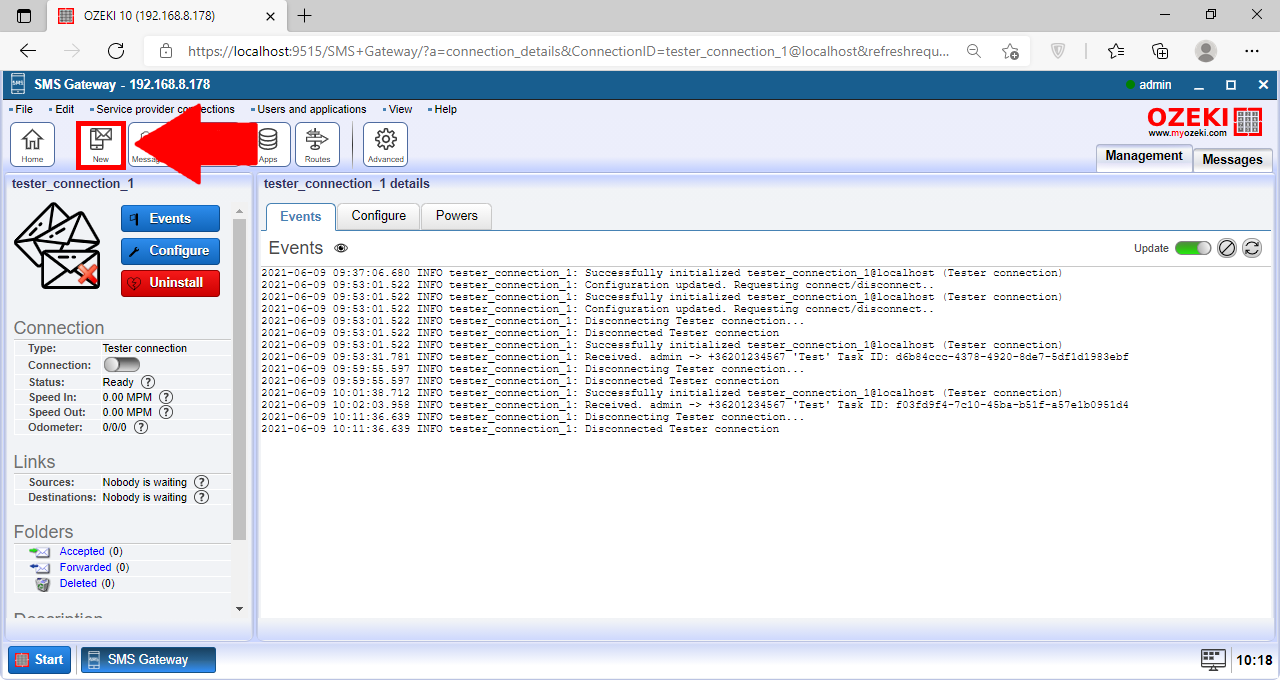
Scrie mesaj
Pe ecranul de configurare puteți seta mesajul (Figura 9). Setați Conexiunea în meniul derulant la tester_connection_1@localhost. Apoi, introduceți numărul de telefon al destinatarului în caseta de text de lângă Adresă. Apoi, introduceți mesajul în caseta de text mai mare de mai jos. Aici am introdus "Test". Faceți clic pe butonul albastru Ok când ați terminat pentru a trimite SMS-ul de test.
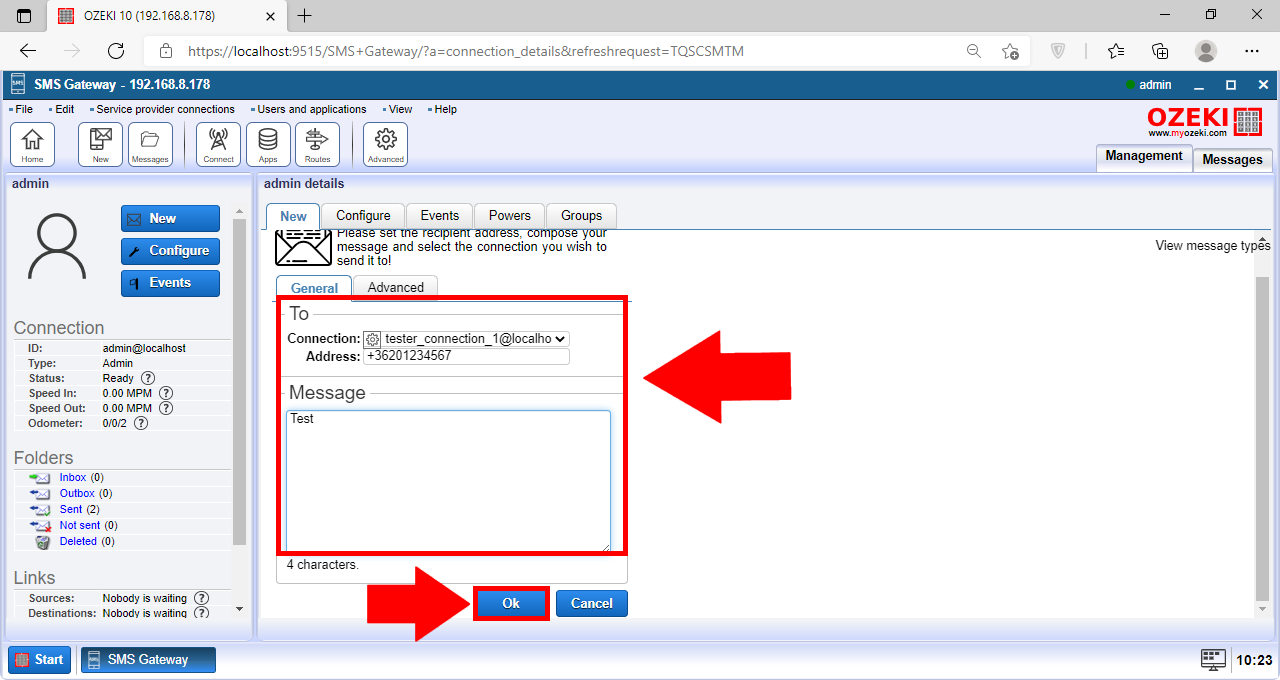
Acum că mesajul a fost trimis, puteți vedea că a apărut în jurnal. Puteți vizualiza mesajul și informații suplimentare despre acesta în fila Evenimente (Figura 10).
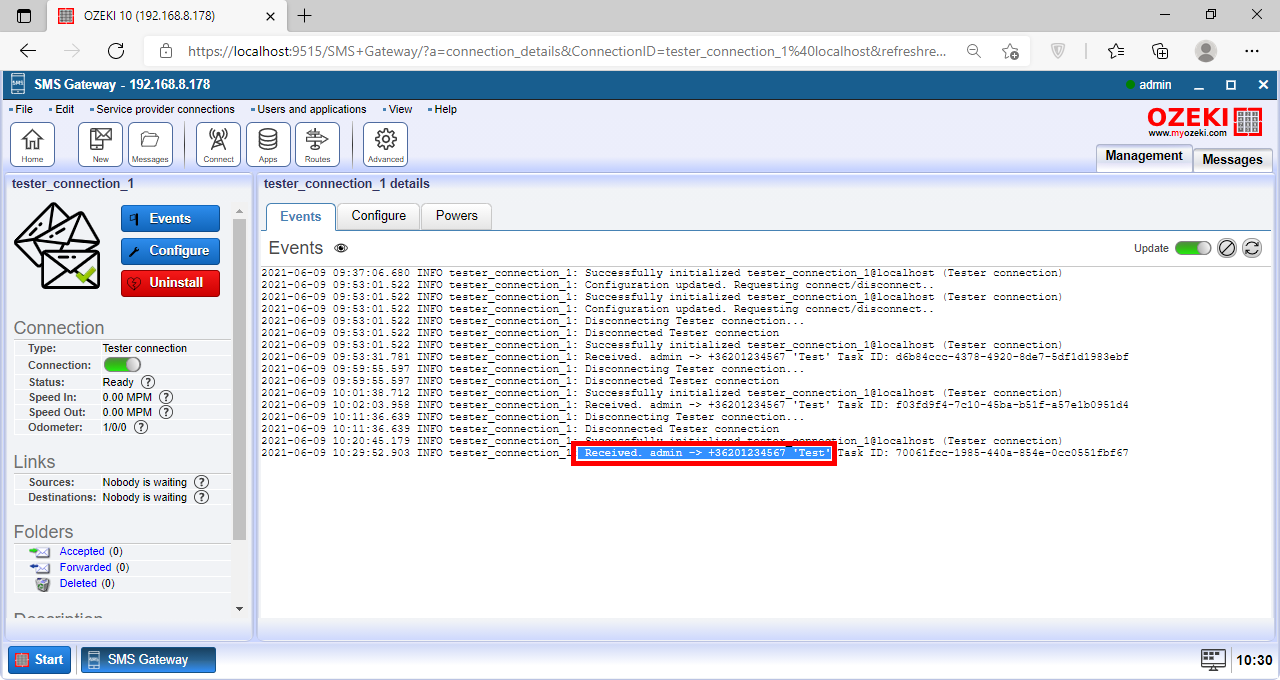
Mesajele SMS standard sunt text simplu, limitate la aproximativ 160 de caractere folosind alfabetul de bază. Aveți nevoie de mai mult spațiu? SMS-urile multipart împart mesajul în părți, în timp ce mesajele Unicode permit caractere speciale, dar cu o limită mai mică (aproximativ 70 de caractere). Similar cu SMS-urile multipart, Unicode multipart gestionează mesaje mai lungi cu caractere speciale.
Pe lângă textul propriu-zis, SMS-urile pot include funcții:
- SMS FLASH: Livrează mesajul instantaneu, afișându-se pe ecranul destinatarului.
- Mesaje cu pictograme: Declanșează pictograme pe telefon, cum ar fi o notificare de mesagerie vocală.
În cadrul protocolului SMS, lungimea mesajelor este limitată. Pentru a acomoda comunicări mai lungi, sunt utilizate tehnici de mesagerie multipart. Aceasta implică segmentarea unui singur mesaj lung în mai multe mesaje SMS, fiecare respectând limitările standard de lungime.
- Segmentarea mesajului: Când un utilizator inițiază un mesaj SMS lung, telefonul mobil împarte mesajul în unități discrete conforme cu lungimea maximă a mesajului SMS.
- Transmiterea prin rețea: Fiecare mesaj segmentat este transmis independent prin rețeaua mobilă, funcționând practic ca mesaje SMS individuale.
- Reasamblarea pe dispozitivul destinatar: După ce toate segmentele mesajului multipart au fost primite de dispozitivul destinatar, mesajul este reasamblat pentru a prezenta textul complet utilizatorului.
Ozeki SMS Gateway simplifică procesul de mesagerie multipart prin segmentarea automată a mesajelor lungi de ieșire și reasamblarea mesajelor multipart de intrare. Acest lucru asigură o comunicare eficientă și fără probleme pentru utilizatori. Rezumat
Dacă ați urmat toți pașii cu atenție, acum puteți testa cu succes trimiterea de SMS în Ozeki SMS Gateway. Puteți configura o conexiune de test și trimite un SMS simplu pentru a vă asigura că totul funcționează corect. Aceasta este o soluție foarte utilă, deoarece puteți detecta erori dacă SMS-ul de test nu este trimis la telefonul virtual. Ozeki SMS Gateway este un instrument excelent pentru trimiterea de SMS, așa că este recomandat să explorați și alte funcții.
Continuați să citiți pe site-ul nostru, unde puteți găsi informații despre mai multe subiecte, cum ar fi clientul HTTP SMS și Android SMPP.
Descărcați Ozeki SMS Gateway acum și începeți să lucrați!
